Studio One 2 のオートメーション機能
Presouns Studio One 2 には強力なオートメーション機能が実装されています。
スクリーンショットをいくつか撮ったので、紹介してみたいと思います。
パラメータの選択がラク
Studio One 2で便利だなぁ、と思ったのは、まずこの点です。
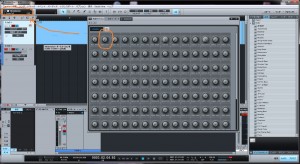
こんな感じで、画面左上に現在いじっているシンセサイザーのパラメータが常に表示されているのですが、ここにある手のひらマークをトラックにドラッグ&ドロップするだけで、オートメーションを描く準備が完了してしまいます。画面はRolandのハードシンセSonicCellのパラメータ「コントロールNo1モジュレーション」を弄っているところです。
これでモジュレーションのオートメーションが描けるようになりました。
これと同じことをSONARでやろうとすると(最新版では改善されているのかもしれませんが)、そもそもハードシンセの好きなパラメータをグリグリ弄ることがまずできないので、オートメーションを描く前にどんな効果が得られるかを気軽にテストすることができません。使い慣れたシンセならいざ知らず、新入りのシンセをこの状態でコントロールするのはきついものがありました。また、オートメーションを作成するには、パートで右クリから始めてたくさんのクリックを経ないといけません。
それと比べるとStudio One 2のこの便利さは病み付きになりそうです。
フリーハンドと波形
で、当然フリーハンドでぐりぐり描けるのですが、波形のテンプレートもちゃんと用意されています。これは意外と気づきにくいのではないかと思うのですが、オートメーションを弄っているときにココをクリックすることでメニューが出せます。
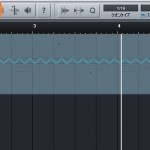
テンプレートの波形も各頂点からできていて、各所を弄ることができます。
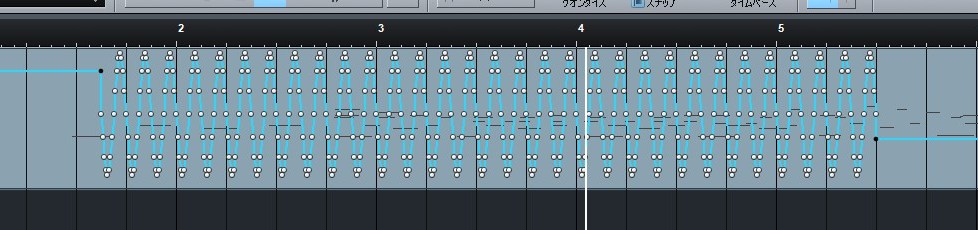
波形変形
更に面白いのが描いた波形の変形。
メニューから変形を選んで・・・
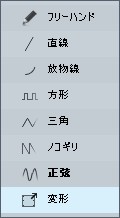
選んだ範囲を変形させることで、中に含まれているオートメーション波形が変形していきます。

トラックの範囲からはみ出した分は最小値か最大値で頭打ちになります。これまた面白い波形ができそう。
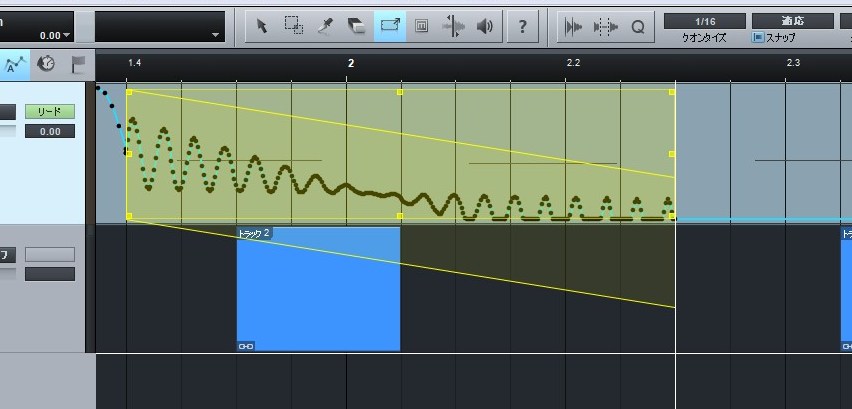
おわりに
以上、いかがでしたでしょうか。
ぼくはSONARとレコンポーザ(^^;くらいしか使ったことないんですが、はっきりいってSONARのオートメーション機能はレコンポーザにも遥かに劣っていて(X2も登場し、いい加減に改善されていることを願いますが)、その点が不満だったのですが、Studio One 2 のオートメーションは色んなことが出来そうでワクワクしますね。
カットオフやレゾナンス、ディレイといった定番なパラメータの他、最近のソフトシンセは独特のパラメータを持ってることが多いので、このオートメーション機能を使えば何か面白いことが出来そうな予感がします。
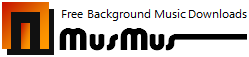

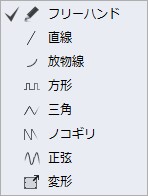
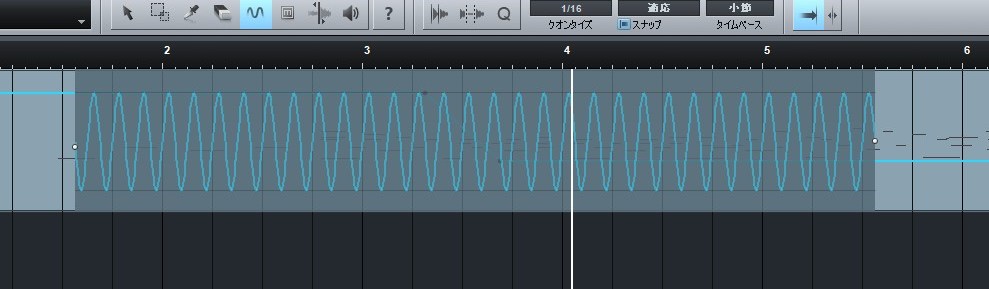
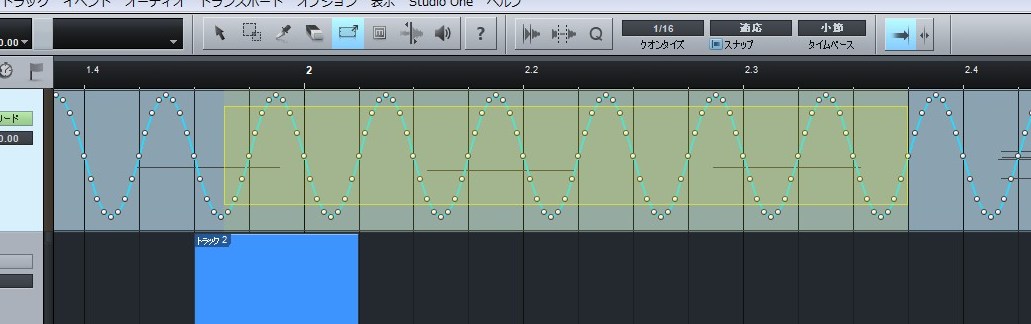
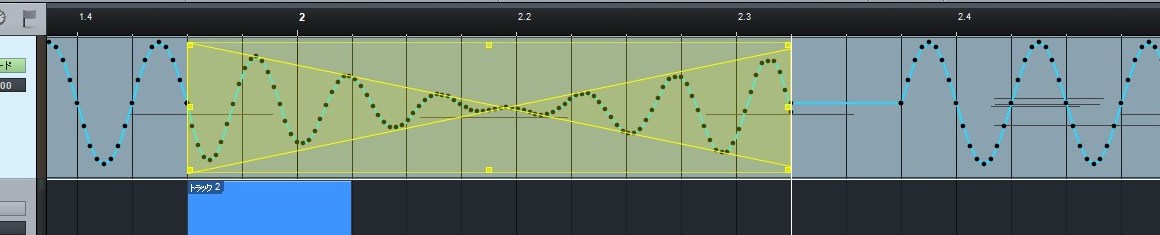
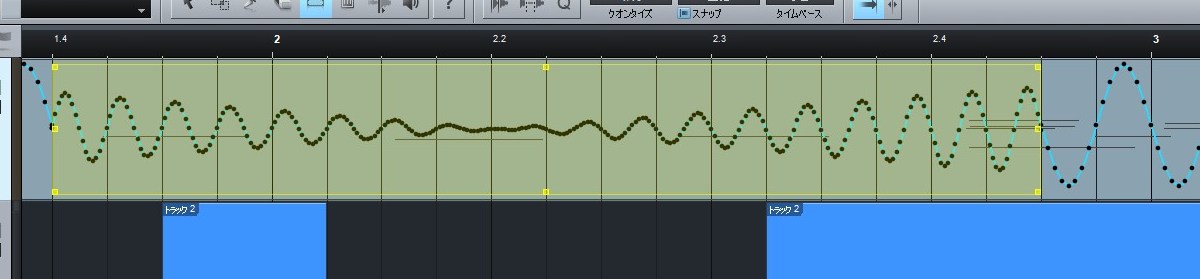
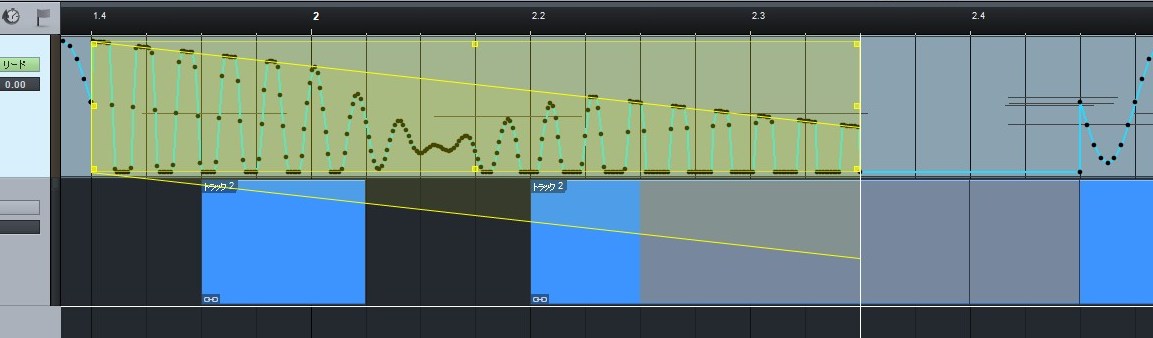



コメントを残す